
Inhaltsverzeichnis:
- Schritt 1: Holen Sie sich ein Micro: Bit
- Schritt 2: Optional: Batteriehalter
- Schritt 3: Optional: 3D-gedruckte Abdeckung
- Schritt 4: Wie funktioniert der digitale Kompass?
- Schritt 5: Hinweis zur Magnetfeldrichtung
- Schritt 6: Winkelzuordnung
- Schritt 7: MakeCode
- Schritt 8: Kalibrieren des Micro: Bit Compass
- Schritt 9: Happing-Codierung
- Autor John Day [email protected].
- Public 2024-01-30 07:19.
- Zuletzt bearbeitet 2025-01-23 12:52.

Diese instructables zeigen, wie man micro:bit verwendet, um einen einfachen digitalen Kompass zu machen.
Schritt 1: Holen Sie sich ein Micro: Bit

Wenn Sie noch kein micro:bit haben, können Sie hier ein micro:bit erhalten:
Schritt 2: Optional: Batteriehalter

Wenn Sie den digitalen Kompass tragbar machen möchten, können Sie einen Batteriehalter in Betracht ziehen.
Jeder 3V-Batteriehalter mit JST-Anschluss sollte in Ordnung sein. Die Batterie kann CR2032, 2 x AAA-Batterien, 2 x AA-Batterien usw. sein.
Schritt 3: Optional: 3D-gedruckte Abdeckung


Ich habe das Gefühl, dass die direkte Sicht auf das SMD-LED-Licht nicht so komfortabel ist, also habe ich eine 3D-gedruckte Abdeckung gemacht, die das Licht streut und jede LED wie ein perfektes quadratisches Pixel macht:>
Wenn Ihnen auch die Pixel gefallen, können Sie das Cover hier herunterladen und ausdrucken:
www.thingiverse.com/thing:3511591
Schritt 4: Wie funktioniert der digitale Kompass?
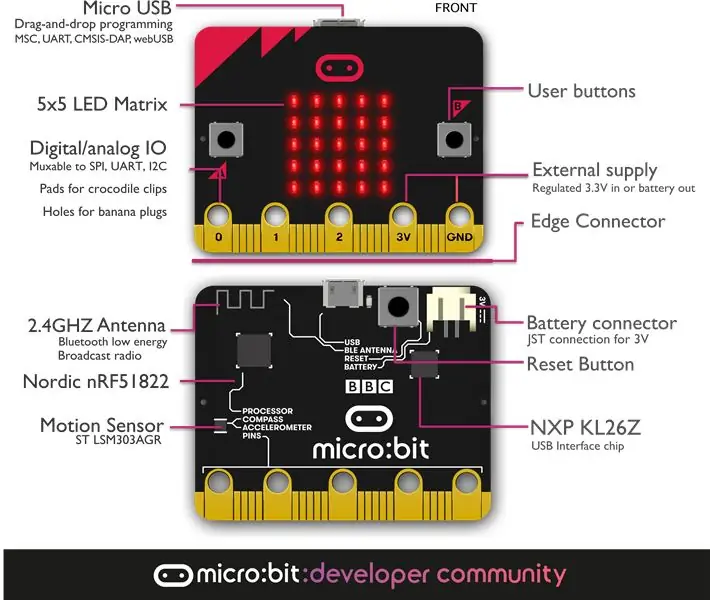
Eingang
micro:bit verfügt über einen Magnetfeldsensor, der genau wie eine normale Kompassnadel das im Inneren der Erde erzeugte Magnetfeld erfassen kann. Die micro:bit-Bibliothek übersetzt den Feldwert in 360 Grad relativ zum Norden.
Ausgabe
micro:bit hat eine 5 x 5 LED-Matrix, es reicht aus, um einen Pfeil in 8 Richtungen anzuzeigen. (Nord, NE, Ost, SO, Süd, SW, West, NW)
Ref.:
Schritt 5: Hinweis zur Magnetfeldrichtung

Bitte beachten Sie, dass sich der Magnetfeldsensor und die LED auf unterschiedlichen Seiten der Platine befinden. Wenn Sie also auf die LED-Seite schauen, ist die Magnetfeldanzeige umgedreht. Oder Sie können die Ablesung entgegen dem Uhrzeigersinn von Norden aus behandeln.
Schritt 6: Winkelzuordnung
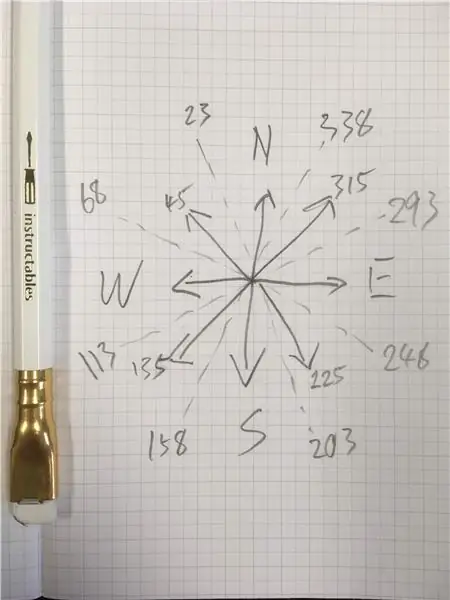
Die Eingabe ist ein 360-Grad-Wert und die Ausgabe ist ein Pfeil mit 8 Richtungen, hier ist die Winkelzuordnung:
23 - 68 NW
68 - 113 West 113 - 158 SW 158 - 203 Süd 203 - 248 SO 248 - 293 Ost 293 - 338 NE Sonstige Nord
Schritt 7: MakeCode
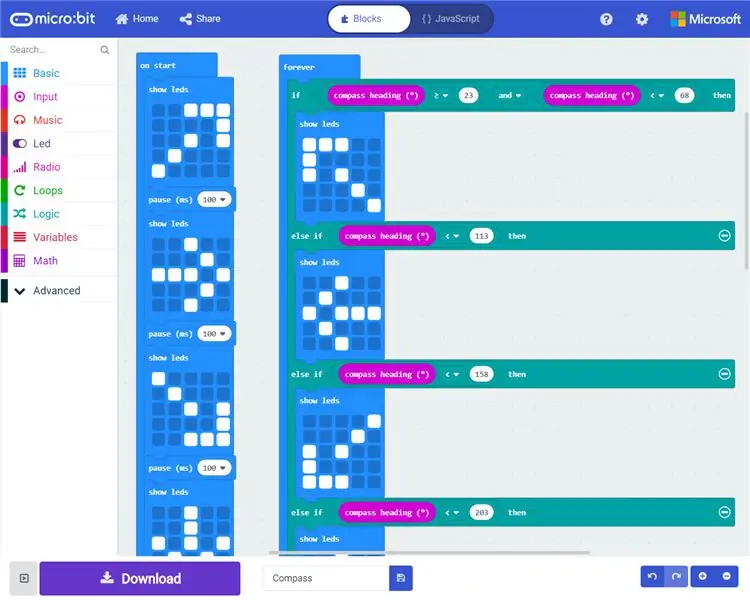
Hier ist mein Beispielblockcode:
makecode.microbit.org/_RfA4jH2Rae78
Zum Ausführen einfach herunterladen und auf das micro:bit-Laufwerk kopieren.
Wenn Sie mit micro:bit noch nicht vertraut sind, lesen Sie bitte zuerst die offizielle Kurzanleitung:
microbit.org/guide/quick/
Schritt 8: Kalibrieren des Micro: Bit Compass
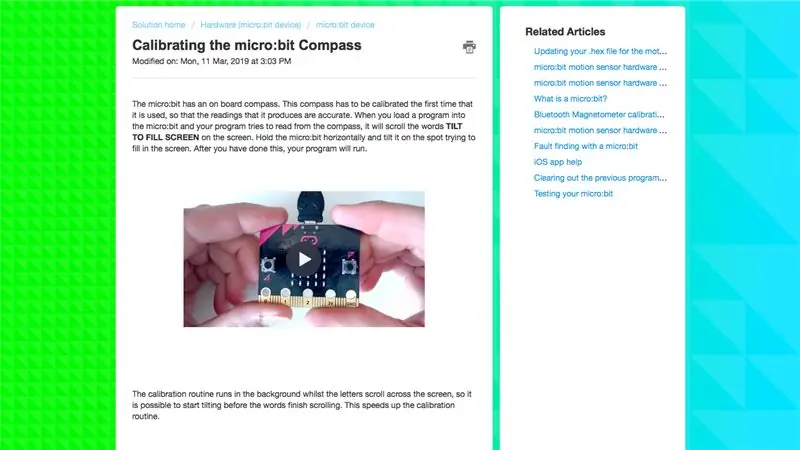
Wenn Sie den micro:bit Magnetfeldsensor zum ersten Mal verwenden, scrollt die LED-Matrix die Worte TILT TO FILL SCREEN.
Bitte folgen Sie dem Video auf der Support-Seite, um den micro:bit-Kompass zu kalibrieren:
support.microbit.org/support/solutions/art…
Schritt 9: Happing-Codierung
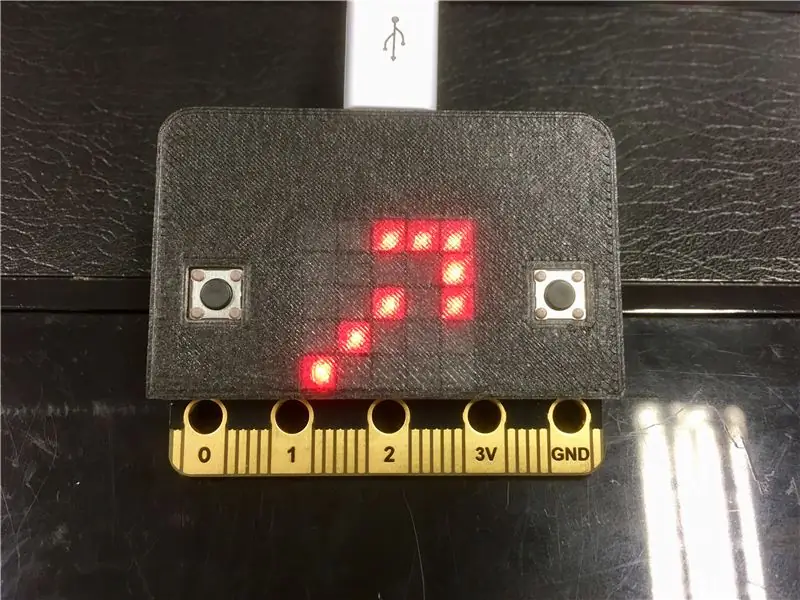
micro:bit Kompass ist nur ein sehr einfaches Beispiel, micro:bit kann noch viel mehr tun.
Lassen Sie uns hier weitere Ideen erkunden:
microbit.org/ideas/
Empfohlen:
Schrittzähler - Micro:Bit: 12 Schritte (mit Bildern)

Schrittzähler - Micro:Bit: Dieses Projekt wird ein Schrittzähler sein. Wir werden den Beschleunigungssensor verwenden, der im Micro:Bit eingebaut ist, um unsere Schritte zu messen. Jedes Mal, wenn das Micro:Bit wackelt, addieren wir 2 zur Zählung und zeigen sie auf dem Bildschirm an
Aktualisieren Sie das Zen Micro 5 GB auf 8 GB günstig – wikiHow

Rüsten Sie das Zen Micro 5 GB auf 8 GB auf dem Billig: Guten Tag! Ich bin heute hier, um Ihnen zu zeigen, wie ich mein Zen Micro auseinandergenommen, die 5 GB-Festplatte darin durch eine 8 GB-CF-Karte ersetzt, das Gerät wieder zusammengebaut und gelebt habe erzählen Sie davon. Warum sollten Sie das tun? Zwei Gründe: 1. Solid-State-Speicher bedeutet
Micro:bit Zauberstab! (Anfänger): 8 Schritte (mit Bildern)

Micro:bit Zauberstab! (Anfänger): Während es für uns nicht-magische Menschen etwas schwierig ist, Objekte mit unseren Gedanken, Worten oder Zauberstäben schweben zu lassen, können wir Technologie verwenden, um (im Grunde) die gleichen Dinge zu tun! Dieses Projekt verwendet zwei micro:bits, a ein paar kleine elektronische Teile und einige Alltagsgegenstände
Micro:bit Zauberstab! (Mittelstufe): 8 Schritte

Micro:bit Zauberstab! (Mittelstufe): "Jede ausreichend fortgeschrittene Technologie ist von Magie nicht zu unterscheiden." (Arthur C. Clarke). Verdammt ja, das ist es! Worauf warten wir noch, nutzen wir die Technologie, um unsere eigene Art von Magie zu erschaffen! Dieses Projekt verwendet zwei micro:bit-Mikrocontroller, eine
Winziger Micro:bit-Roboter - Teil 1: 7 Schritte

Tiny Micro:bit Robot - Teil 1: Ich fand kleine Roboter immer großartig und es wäre ideal, einen mit dem kostengünstigen Microbit zu erstellen. Ich wollte einen Roboter entwickeln, der keine vorgefertigten IO-Boards verwendet, wie ich es in der Vergangenheit verwendet habe, um Motoren anzutreiben oder Sensoreingänge zu erhalten, ich möchte
